Canon EOS M100 User Manual
Browse online or download User Manual for Unknown Canon EOS M100. Canon EOS M100 Manuale utente
- Page / 370
- Table of contents
- BOOKMARKS



- Note preliminari 2
- Introduzione 3
- Pagine del portale 4
- Pagine dell'argomento 6
- Convenzioni del manuale 7
- Contenuto 10
- AVVERTENZA 13
- Istruzioni per la sicurezza 14
- ATTENZIONE 16
- Operazioni preliminari 19
- Collegamento della cinghia 21
- Carica della batteria 22
- Preparazione di una scheda 24
- Terminali 25
- Inserimento/Rimozione di una 26
- Impostazione di data e ora 27
- Impostazione della lingua 28
- Montaggio di un obiettivo 29
- Rimozione di un obiettivo 31
- Montaggio degli obiettivi EF 32
- Rimozione degli obiettivi EF 33
- Utilizzo di un treppiede con 34
- Come tenere la fotocamera 36
- Nozioni fondamentali della 37
- Prove con la fotocamera 39
- Eliminazione delle immagini 47
- Nomi delle parti 48
- Parte anteriore 49
- Parte posteriore 51
- Obiettivo 53
- Accensione/Spegnimento 54
- Pulsante di scatto 55
- Modalità di scatto 56
- Cambiare la 60
- Opzioni di visualizzazione 61
- Utilizzo della schermata 62
- Immissione di caratteri 66
- Utilizzo del touchscreen 69
- Schermata di controllo rapido 71
- Scena Smart Auto (Foto) 80
- Scena Smart Auto (Filmati) 81
- Modalità Auto ibrida 83
- Ritratti 88
- Pelle liscia 89
- Paesaggi 90
- Soggetti in movimento 92
- Miglioramento dei colori 93
- Scatto notturno 95
- Scene in controluce 96
- Monocromo 100
- Effetto ou 101
- Effetto obiettivo sh-eye 103
- Effetto dipinto a olio 105
- Effetto Acquarello 107
- Effetto foto giocattolo 109
- Effetto modello in miniatura 111
- Scene a contrasto elevato 114
- Effetto HDR 115
- Impostazione dello scatto da 119
- Luminosità dell'immagine 120
- [ 1] → [Simulaz 123
- Esposiz.] → [Disat.] 123
- Modica del metodo di lettura 125
- Modica della sensibilità ISO 126
- Modica delle impostazioni 127
- ISO automatiche 127
- Accedere alla schermata 128
- Impostare la 128
- Scatto di soggetti luminosi 129
- (Priorità tonalità chiare) 129
- Colori dell'immagine 130
- (Bilanciamento del bianco) 132
- [ ] → [ ] → 135
- Caricamento del bianco 135
- Correzione manuale del 136
- Scelta delle tonalità colore 139
- (Stile foto) 139
- Salvataggio degli stili foto 141
- Messa a fuoco 143
- Scatto in modalità di messa 145
- Scelta del metodo AF 152
- Scatto con AF Servo 153
- Modica della modalità ash 159
- Scatto con blocco FE 161
- Modica della modalità 164
- [ / / ] → 165
- : Minimo : Massimo 165
- Altre impostazioni 169
- Correzione delle aberrazioni 172
- Scattare 178
- (Modalità Av) 179
- (Modalità M) 181
- [ ] → [OK] 183
- Congurazione delle funzioni 188
- Modica delle voci nella 189
- Accedere alla 190
- Ridisporre le icone 190
- Assistente creativo 192
- (Assistente creativo) 193
- Caricare le 198
- Registrazione di lmati 203
- Impostare verso − 205
- Impostare verso + 205
- (Filmato time-lapse) 209
- Regolazione del volume 211
- Registrazione in luoghi 216
- Utilizzo dell'autoscatto 220
- Scatto toccando lo schermo 224
- (Scatto a tocco) 224
- Scatto continuo 225
- Scegliere la voce 227
- Acquisizione in formato RAW 228
- Modica del formato immagine 230
- → pulsante 231
- Riproduzione 232
- Visualizzazione di foto 233
- Ingrandimento di immagini 234
- Visualizzazione di lmati 237
- ]. La riproduzione di 240
- [ ] → pulsante 243
- Visualizzare 244
- Protezione di più immagini 249
- Proteggere 253
- Classicazione di immagini 256
- (Classica) 256
- [Elimina] → 258
- Eliminazione di più immagini 259
- Eliminazione di una serie 261
- [ 1] → [Elimina] → 264
- [Sel. tutte le immag.] 264
- Eliminare 265
- Rotazione delle immagini 267
- Ritaglio 271
- Applicazione di effetti ltro 274
- [ 3] → 276
- [Correz.occhi rossi] 276
- le separato 278
- Modica dei video diari 290
- Funzioni wireless 293
- Funzioni wireless disponibili 294
- NFC compatibile 296
- Attivare la modalità 299
- Installare Camera 299
- Stabilire la 300
- Scorrere le 300
- Terminare la 301
- Predisporre 303
- Avviare Camera 303
- Registrazione dei servizi Web 305
- CANON iMAGE GATEWAY 306
- Altri servizi Web 310
- Caricamento di immagini 311
- Disattivazione della spia 317
- Archiviazione di immagini 319
- Numerazione le 320
- Formattazione delle schede 321
- Formattazione a basso livello 322
- Modica del sistema video 324
- Utilizzo della modalità Eco 325
- Regolazione della funzione 326
- Luminosità dello schermo 328
- [ 1] → [Visual 330
- [ 5] → [Visualiz 332
- Orologio globale 334
- Data e ora 336
- Lingua di visualizzazione 337
- Attivazione dei suoni della 339
- Nascondere i suggerimenti 340
- [ 3] → [Dim./ 341
- Info icona mod.] → 341
- Regolazione del pannello 343
- [ 3] → [Imp. blocco 344
- Disattivazione della pulizia 346
- Pulizia manuale del sensore 348
- [ 4] → [Visualizzaz 349
- [Sì] → pulsante 351
- Eseguire 355
- Zoom 40, 42 363
- Zoom punto AF 145 363
- (Wi-Fi, Bluetooth o altre) 364
- Marchi registrati e licenze 367
Summary of Contents
Operazioni preliminari Nozioni fondamentali della fotocameraScattoRiproduzione Funzioni wireless Altre impostazioniIndiceIndiceContenutoContenutoIntro
Effetti immagine (Filtri creativi)Modalità manualeRegistrazioni di lmati in modalità lmatoFunzioni utiliRiproduzioneVisualizzazioneRicercaGestioneEl
4ScattareMonocromo B/N granulosoÈ possibile scattare immagini monocromatiche con effetto ruvido e granuloso.
1Impostare la modalità2Impostare la modalità di scatto z[ ] → [OK]3Regolare il livello dell'effettoEffetto ouNormale Effetto ouQuesta funzione
4ScattareEffetto ouNormale Effetto ouQuesta funzione consente di scattare immagini come se alla fotocamera fosse collegato un ltro effetto ou.
1Impostare la modalità2Impostare la modalità di scatto z[ ] → [OK]3Regolare il livello dell'effettoEffetto obiettivo sh-eye Effetto sh-eyeScatt
4ScattareEffetto obiettivo sh-eye Effetto sh-eyeScattare con l'effetto di distorsione di un obiettivo sh-eye.
Effetto dipinto a olio Effetto Art marcatoÈ possibile dare ai soggetti un aspetto più marcato, come se fossero soggetti dipinti a olio.1Impostare la m
Effetto dipinto a olio4Scattare Effetto Art marcatoÈ possibile dare ai soggetti un aspetto più marcato, come se fossero soggetti dipinti a olio.
1Impostare la modalità2Impostare la modalità di scatto z[ ] → [OK]3Regolare il livello dell'effettoEffetto Acquarello Effetto AcquarelloÈ possibi
4ScattareEffetto Acquarello Effetto AcquarelloÈ possibile rendere i colori più tenui, per ottenere foto che ricordano gli acquarelli.
1Impostare la modalità2Impostare la modalità di scatto z[ ] → [OK]3Scegliere un effettoEffetto foto giocattolo Effetto foto giocattoloCon questo effet
Altre impostazioniDisattivazione della luce AF ausiliariaDisattivazione della spia di riduzione occhi rossiModica del periodo di visualizzazione dell
4ScattareEffetto foto giocattolo Effetto foto giocattoloCon questo effetto le immagini sembrano scattate con una fotocamera giocattolo, con la vignett
1Impostare la modalità2Impostare la modalità di scatto z[ ] → [OK]3Scegliere l'area da mantenere a fuocoEffetto modello in miniatura Effetto mini
zPer ridimensionare la cornice: [] zPer spostare la cornice: pulsanti /4Per i lmati, scegliere la velocità5Tornare alla schermata di scattoEffetto m
6ScattareEffetto modello in miniatura Effetto miniaturaÈ possibile creare l'effetto di un modello in miniatura, sfocando le aree dell'immagi
1Impostare la modalità2Impostare la modalità di scatto z[ ] → [OK]3ScattareScene a contrasto elevatoNormaleVengono acquisite tre immagini consecutive
1Impostare la modalità2Impostare la modalità di scatto z[ ] → [OK]3Scegliere un effettoEffetto HDRNaturale Art standard Art intenso Art marcatoArt ril
Effetto HDR4ScattareNaturale Art standard Art intenso Art marcatoArt rilievo
In base a un’immagine di esempioModalità automatica Scene specicheEffetti immagine (Filtri creativi) Modalità manuale Registrazioni di lmati in moda
In base a un’immagine di esempioModalità automatica Scene specicheEffetti immagine (Filtri creativi) Modalità manuale Registrazioni di lmati in moda
Impostazione dello scatto da una singola schermata1Accedere alla schermata delle impostazioni zPremere il pulsante alcune volte. zPremere il pulsant
Nascondere i suggerimentiElenco delle modalità di scatto per iconaRegolazione del pannello touch screenBlocco automatico del pannello touch screenDisa
Regolazione della luminosità dell’immagine (Compensazione dell’esposizione)Disattivazione della simulazione dell’esposizioneBlocco esposizione/luminos
Correzione automatica di luminosità e contrasto (Ottimizzazione automatica della luce)Scatto di soggetti luminosi (Priorità tonalità chiare)ScattoLumi
Regolazione della luminosità dell'immagine (Compensazione dell'esposizione)1Accedere alla barra di compensazione dell'esposizione2Impos
Disattivazione della simulazione dell'esposizione1Accedere alla schermata del menu2Impostare la fotocamera(1)(2) z[ 1] → [Simulaz.Esposiz.] → [Di
Blocco esposizione/luminosità dell'immagine (Blocco AE)1Bloccare l'esposizione zPuntare la fotocamera sul soggetto da riprendere con l'
1Accedere alla schermata delle impostazioni2Impostare la fotocamera(1)(2) z[ ] → scegliere un'opzione → pulsante Modica del metodo di letturaMis
1Accedere alla barra della sensibilità ISO zToccare [ ].2Impostare la fotocamera zPulsanti / → pulsante Modica della sensibilità ISOBassaAltaConsen
Modica delle impostazioni ISO automaticheMassima impostazione bassaMassima impostazione altaLa sensibilità ISO utilizzata può essere limitata quando
1Accedere alla schermata delle impostazioni2Impostare la fotocamera(1)(2) z[ ] → scegliere un'opzione → pulsante Correzione automatica di luminos
1Accedere alla schermata del menu2Impostare la fotocamera z[ 5] → [Priorità tonalità chiare] → [Attiva] → pulsante Scatto di soggetti luminosi (Prior
Istruzioni per la sicurezzaAssicurarsi di leggere queste istruzioni per poter utilizzare il prodotto in sicurezza.Attenersi alle seguenti istruzioni p
Acquisizione di colori naturali (Bilanciamento del bianco)Personalizzazione del bilanciamento del biancoCorrezione manuale del bilanciamento del bianc
Salvataggio degli stili foto personalizzatiScattoColori dell'immagine1 2In base a un’immagine di esempioModalità automatica Scene specicheEffett
1Accedere alla schermata delle impostazioni2Impostare la fotocamera(1)(2) z[ ] → scegliere un'opzione → pulsante Acquisizione di colori naturali
1Fotografare un oggetto bianco zCon un oggetto bianco piano che riempie l'intero schermo, mettere a fuoco e scattare.2Accedere alla schermata del
4Caricare i dati di bilanciamento del bianco zSelezionare l'immagine dal passo 1 → pulsante → [OK] → pulsante 5Tornare alla schermata di scatt
7Impostare la fotocamera(1)(2) z[ ] → [ ] → pulsante Personalizzazione del bilanciamento del biancoCaricamento del biancoPer colori delle immagini che
1Accedere alla schermata delle impostazioni2Impostare la fotocamera(1)(3)(2) z[ ] → scegliere un'opzione → per regolare3Impostare maggiore detta
zPulsante → pulsanti / / / per regolare → pulsante Correzione manuale del bilanciamento del biancoScatto con luce diurnaScatto correttoÈ possibi
1Accedere alla schermata delle impostazioni2Scegliere la voce di impostazione(1)(2)(3) z[ ] → [ ] → [5200K]3Impostare la fotocamera zScegliere un&apos
Scelta delle tonalità colore (Stile foto) Standard PaesaggioSelezionare uno Stile foto con le impostazioni dei colori che meglio rappresentino l'
zNon utilizzare il prodotto in presenza di gas inammabili.In caso contrario, si potrebbero vericare scosse elettriche, esplosioni o incendi. zPer i
Personalizzazione degli stili fotoÈ possibile personalizzare i parametri di Stile Foto come il contrasto o la saturazione.1Accedere alla schermata del
Salvataggio degli stili foto personalizzatiGli stili di base personalizzati (come ad esempio [ ] o [ ]) possono essere salvati come nuovi stili. È pos
4Personalizzare lo stile zPulsanti / per scegliere un'opzione da modicare → pulsanti / per personalizzare → pulsante Salvataggio degli stili
Scatto in modalità di messa a fuoco manualeOttimizzazione della messa a fuocoFacile individuazione dell’area di messa a fuoco (Peaking MF)Scelta del m
Scelta dei soggetti da mettere a fuoco (Tocco AF)ScattoMessa a fuoco1 2In base a un’immagine di esempioModalità automatica Scene specicheEffetti imma
Scatto in modalità di messa a fuoco manuale1Scegliere [ ](Obiettivi EF-M) z[ 3] → [Mod. fuoco] → [MF] → pulsante → pulsante (Altri obiettivi) zImpos
Scatto in modalità di messa a fuoco manuale2Attivare l'ingrandimento zToccare [ ].3Scegliere un'area da mettere a fuoco zTrascinare il dito
5ScattareScatto in modalità di messa a fuoco manualeSe non è possibile mettere a fuoco in modalità AF, utilizzare la messa a fuoco manuale. Per facili
Ottimizzazione della messa a fuoco1Accedere alla schermata del menu2Impostare la fotocamera z[ 3] → [Mod. fuoco] → [AF+MF] → pulsante 3Mettere a fuo
Messa a fuoco automaticaAnello di messa a fuocoCon un obiettivo EF-M, è possibile perfezionare la messa a fuoco automatica ruotando l'anello di m
zOsservare le seguenti istruzioni quando si utilizza un carica batteria o un adattatore CA. - Rimuovere periodicamente qualsiasi accumulo di polvere
Facile individuazione dell'area di messa a fuoco (Peaking MF)1Accedere alla schermata del menu2Impostare la fotocamera z[ 4] → [Impostazioni pea
zPulsanti / per spostarsi → pulsanti / per regolareFacile individuazione dell'area di messa a fuoco (Peaking MF)Peaking MF disattivatoPeaking
1Accedere alla schermata delle impostazioni2Impostare la fotocamera(1)(2) z[ ] → scegliere un'opzione → pulsante Scelta del metodo AFSingolo pu
1Accedere alla schermata delle impostazioni2Impostare la fotocamera(1)(2) z[ ] → [] → pulsante 3Mettere a fuocoScatto con AF ServoQuesta modalità aiu
4ScattareScatto con AF ServoQuesta modalità aiuta a riprendere i soggetti in movimento, poiché la fotocamera continua a metterli a fuoco e regola l&ap
1Accedere alla schermata del menu2Impostare la fotocamera(1)(2) z[ 3] → [AF continuo] → [Disat.]Modica dell'impostazione di messa a fuocoAttiva:
1Toccare un soggetto da mettere a fuoco2ScattareScelta dei soggetti da mettere a fuoco (Tocco AF) È possibile scattare dopo che la fotocamera mette
Modica della modalità ashRegolazione della compensazione dell’esposizione del ashScatto con blocco FEModica della temporizzazione del ashModica
Ripristino delle impostazioni del ashScattoFlashIn base a un’immagine di esempioModalità automatica Scene specicheEffetti immagine (Filtri creativi)
1Sollevare il ash2Impostare la fotocamera zPulsante → scegliere una modalità ash → pulsante Modica della modalità ashÈ possibile modicare la mo
zNon mantenere il prodotto a contatto con la stessa area di pelle per periodi prolungati durante l'utilizzo.Ciò potrebbe causare bruciature a ba
Regolazione della compensazione dell'esposizione del ash1Sollevare il ash2Impostare la fotocamera zPulsante → ghiera per regolare → pulsante
1Sollevare il ash2Impostare su [ ] zPulsante → [ ]3Bloccare l'esposizione del ash zPuntare sul soggetto per l'esposizione ssa → pulsant
Scatto con blocco FE4Comporre lo scatto e scattareBlocco FE Senza Blocco FE(sovraesposto)Analogamente al blocco AE, è possibile bloccare l'esposi
1Accedere alla schermata del menu2Impostare la fotocamera z[ 5] → [Control. Flash] → [Imp. ash incorporato] → [Sin. otturatore] → scegliere un'o
1Accedere alla schermata del menu2Impostare la fotocamera(1)(2) z[ 5] → [Control. Flash] → [Lettura E-TTLII] → [Media] → pulsante Modica della modali
Regolazione della potenza del ash1Impostare la modalità2Impostare la modalità di scatto z[ / / ] → [OK]3Accedere alla schermata del menu: Minimo : Ma
4Impostare la fotocamera z[ 5] → [Control. Flash] → [Imp. ash incorporato] → [Modalità Flash] → [Flash manual] → pulsante 5Sollevare il ash6Regolare
Regolazione della potenza del ash zPulsante → ghiera per regolare → pulsante : Minimo : MassimoScegliere fra tre livelli di potenza del ash nelle
1Accedere alla schermata del menu2Ripristinare le impostazioni predenite z[ 5] → [Control. Flash] → [Canc. impostazioni] z[OK] → pulsante Ripristino
Modica delle impostazioni della modalità ISCorrezione delle vibrazioni della fotocamera durante la registrazione di lmatiCorrezione delle aberrazion
zNon applicare una forte pressione sull'obiettivo ed evitare che venga colpito da altri oggetti.Ciò potrebbe provocare lesioni personali o danni
1Accedere alla schermata del menu2Impostare la fotocamera(1)(2) z[ 4] → [Impostazioni IS] → [Mod. IS] → scegliere un'opzioneModica delle imposta
1Accedere alla schermata del menu2Impostare la fotocamera(1)(2) z[ 4] → [Impostazioni IS] → [IS digitale] → scegliere un'opzioneCorrezione delle
1Accedere alla schermata del menu2Impostare la fotocamera z[ 4] → [Correz. aberraz. obiettivo] → scegliere un'opzione zConfermare che sia visuali
Modica del livello di riduzione del disturbo1Accedere alla schermata del menu2Impostare la fotocamera z[ 6] → [Riduz.disturbi alta sens.ISO] → scegl
Utilizzo della riduzione del disturbo in scatti multipli1Accedere alla schermata del menu2Impostare la fotocamera z[ 6] → [Riduz.disturbi alta sens.IS
Riduzione del disturbo con velocità dell'otturatore lente1Accedere alla schermata del menu2Impostare la fotocamera z[ 6] → [Riduci disturbo lungh
Velocità dell’otturatore speciche (Modalità Tv)Valori specici del diaframma (Modalità Av)Luminosità/esposizione specica (Modalità M)Scatti con espo
1Impostare la modalità2Impostare la modalità di scatto z[ ] → [OK]3Impostare la fotocamera zRuotare la ghiera .Velocità dell'otturatore speciche
Velocità dell'otturatore speciche (Modalità Tv)4ScattareLento VelocePrima dello scatto, impostare la velocità dell'otturatore preferita. La
1Impostare la modalità2Impostare la modalità di scatto z[ ] → [OK]3Impostare la fotocamera zRuotare la ghiera .Valori specici del diaframma (Modalità
zRimuovere e conservare la batteria o le batterie quando il prodotto non viene utilizzato.Eventuali fuoriuscite di liquido dalla batteria possono dan
Valori specici del diaframma (Modalità Av)Piccolo GrandePrima dello scatto, impostare il diaframma desiderato. La fotocamera modica automaticamente
1Impostare la modalità2Impostare la modalità di scatto z[ ] → [OK]3Impostare la sensibilità ISO z[ ] → scegliere una sensibilità ISOLuminosità/esposiz
Luminosità/esposizione specica (Modalità M)4Impostare la velocità dell'otturatore zRuotare la ghiera .5Impostare il diaframma zPulsante → ghie
1Impostare la modalità2Impostare la modalità di scatto z[ ] → [OK]3Impostare la fotocameraScatti con esposizioni lunghe (Posa)Con le esposizioni posa,
Scatti con esposizioni lunghe (Posa)Con le esposizioni posa, gli scatti sono esposti nché si tiene premuto il pulsante di scatto no in fondo. zRuota
1Impostare la modalità2Impostare la modalità di scatto z[ ] → [OK]3Impostare la sensibilità ISO zPulsante → ghiera Registrazione di lmati con veloc
4Impostare la velocità dell'otturatore zPulsante → ghiera 5Impostare il diaframma zPulsante → ghiera 6ScattareRegistrazione di lmati con vel
Congurazione delle funzioni personalizzateModica delle voci nella schermata di controllo rapidoRidisposizione delle voci nella schermata di controll
Congurazione delle funzioni personalizzateCongurare le funzioni personalizzate nella scheda [ 1] del menu per personalizzare il modo in cui funziona
1Accedere alla schermata del menu z[ 2] → [Layout menu Imp. rapida] → pulsante 2Scegliere le icone da includere zScegliere un'icona → pulsante p
(1)(2)(3)(4)(1)(2)Collegamento della cinghia Carica della batteria Preparazione di una scheda di memoria(2)(1)Inserimento/Rimozione della batteriaInse
1Accedere alla schermata del menu z[ 2] → [Layout menu Imp. rapida] → pulsante zToccare [Ordina].2Ridisporre le icone zScegliere un'icona → puls
3Impostare la fotocamera z[OK] → pulsante Ridisposizione delle voci nella schermata di controllo rapido
Scatto con le impostazioni preferite (Assistente creativo)Salvataggio delle impostazioni di Assistente creativoCaricamento delle impostazioni di Assis
È possibile sfocare lo sfondo, regolare la luminosità o cambiare altre impostazioni in altri modi mentre si guarda lo schermo.È inoltre possibile salv
4Impostare la fotocamera(1)(2) zPulsanti / per spostarsi → pulsanti / per regolare5Tornare alla schermata di scatto6ScattareScatto con le impostaz
1Impostare la modalità2Impostare la modalità di scatto z[ ] → [OK]3Accedere alla schermata delle impostazioniSalvataggio delle impostazioni di Assiste
Salvataggio delle impostazioni di Assistente creativo4Impostare la fotocamera(1)(2) zPulsanti / per spostarsi → pulsanti / per regolare → pulsant
1Impostare la modalità2Impostare la modalità di scatto z[ ] → [OK]3Accedere alla schermata delle impostazioniCaricamento delle impostazioni di Assiste
Caricamento delle impostazioni di Assistente creativo4Caricare le impostazioni(1)(2) z[ ] → scegliere un'opzione → pulsante
1Impostare la modalità2Impostare la modalità di scatto z[ ] → [OK]3Attivare la modalità di riproduzioneUtilizzo delle impostazioni dalle immagini di A
zInizialmente effettuare e vericare alcuni scatti di prova per essere sicuri che le immagini vengano registrate in modo corretto. Canon Inc., le sue
(1)(2)(1)(2)(3)Montaggio degli obiettivi EF ed EF-SRimozione degli obiettivi EF ed EF-SUtilizzo di un treppiede con obiettivi EF o EF-SUtilizzo di obi
4Scegliere un'immagine dalla modalità [] zScegliere un'immagine → pulsante 5Applicare le impostazioni z[ ] → pulsante Utilizzo delle imposta
Registrazione di lmati Blocco o modica della luminosità delle immaginiDisattivazione dell’otturatore lento automaticoRegistrazione di lmati time-la
Utilizzo dell’attenuatoreScatto1 2In base a un’immagine di esempioModalità automatica Scene specicheEffetti immagine (Filtri creativi) Modalità manua
Registrazione di lmatiÈ possibile registrare lmati in modalità [ ] utilizzando svariati effetti e funzioni.1Impostare la modalità2Impostare la modal
4Interrompere la registrazioneRegistrazione di lmatiÈ possibile registrare lmati in modalità [ ] utilizzando svariati effetti e funzioni.
1Impostare la modalità2Impostare la modalità di scatto z[ ] → [OK]3Bloccare l'esposizioneBlocco o modica della luminosità delle immaginiImpostar
4Modicare l'esposizione zPulsante → ruotare la ghiera mentre si guarda lo schermo5ScattareBlocco o modica della luminosità delle immaginiImp
1Impostare la modalità2Impostare la modalità di scatto z[ ] → [OK]3Accedere alla schermata del menuDisattivazione dell'otturatore lento automatic
4Impostare la fotocamera z[ 8] → [ Otturatore lento autom.] → pulsante z[Disat.] → pulsante Disattivazione dell'otturatore lento automaticoL&a
1Impostare la modalità2Impostare la modalità di scatto z[ ] → [OK]3Impostare la fotocameraRegistrazione di lmati time-lapse (Filmato time-lapse)I lm
Collegamento della cinghia(1)(2)(3)(4)
zScegliere una voce → regolare → pulsante 4Fissare la fotocamera e avviare la registrazioneRegistrazione di lmati time-lapse (Filmato time-lapse)I
1Impostare la modalità2Impostare la modalità di scatto z[ ] → [OK]3Accedere alla schermata del menuRegolazione del volume di registrazioneRegolazione
z[ 8] → [Registraz. audio] → pulsante 4Impostare la fotocamera z[Registraz. audio] → [Manuale] → pulsante Regolazione del volume di registrazioneRe
Regolazione del volume di registrazioneRegolazione del volume di registrazioneSebbene il livello di registrazione (volume) venga regolato automaticame
1Impostare la modalità2Impostare la modalità di scatto z[ ] → [OK]3Accedere alla schermata del menuDisattivazione del ltro ventoÈ possibile ridurre i
z[ 8] → [Registraz. audio] → [Filtro vento/Attenuatore] → pulsante 4Impostare la fotocamera z[Filtro Vento] → [Off] → pulsante Disattivazione del lt
1Impostare la modalità2Impostare la modalità di scatto z[ ] → [OK]3Accedere alla schermata del menuUtilizzo dell'attenuatoreRegistrazione in luog
z[ 8] → [Registraz. audio] → [Filtro vento/Attenuatore] → pulsante 4Impostare la fotocamera z[Attenuatore] → scegliere un'opzione → pulsante Uti
In base a un’immagine di esempioModalità automatica Scene specicheEffetti immagine (Filtri creativi) Modalità manuale Registrazioni di lmati in moda
Acquisizione in formato RAW Modica del formato immagineModica della qualità dell’immagine del lmatoScatto1 2In base a un’immagine di esempioModalit
1Rimuovere il coperchio della batteria2Inserire la batteria(2)(3)(1)3Caricare la batteriaLC-E12E zIn carica: arancione zCompletamente carica: verdeCar
1Accedere alla schermata delle impostazioni2Impostare la fotocamera(1)(2) z[ ] → [ ] → pulsante 3ScattareUtilizzo dell'autoscattoL'autoscatt
1Accedere alla schermata delle impostazioni2Impostare la fotocamera(2)(1) z[ ] → [ ] → pulsante 3ScattareUtilizzo dell'autoscatto per evitare l&a
1Accedere alla schermata delle impostazioni2Impostare la fotocamera(1)(2) z[ ] → [ ] → pulsante zScegliere il ritardo/numero di scatti → pulsanti /
3ScattareRegolazione dell'autoscattoÈ possibile specicare il ritardo (0–30 secondi) e il numero di scatti (1–10).
1Impostare la fotocamera zToccare [ ] e cambiarlo in [].2ScattareScatto toccando lo schermo (Scatto a tocco)Questa opzione consente di toccare lo sche
1Impostare la modalità2Accedere alla schermata delle impostazioni3Impostare la fotocamera(1)(2) z[ ] → [ ] → pulsante 4ScattareScatto continuoIn modal
zTenere premuto no in fondo il pulsante di scatto.Scatto continuoIn modalità [ ], tenere premuto no in fondo il pulsante di scatto per lo scatto co
1Accedere alla schermata delle impostazioni2Scegliere la voce di impostazione(1)(2) z[ ] → scegliere un'opzione → pulsante Modica della qualità
1Accedere alla schermata delle impostazioni2Scegliere la voce di impostazione zScegliere [ ].3Impostare la fotocamera zSolo formato RAW: scegliere [](
zJPEG+RAW: scegliere la qualità di immagine JPEG → premere il pulsante per selezionare () [RAW]Acquisizione in formato RAWLa fotocamera può acquisir
Carica della batteria4Rimuovere la batteria(1)(2)
1Accedere alla schermata delle impostazioni2Scegliere la voce di impostazione(1)(2) z[ ] → scegliere un'opzione → pulsante Modica del formato im
1Accedere alla schermata delle impostazioni2Scegliere la voce di impostazione(2)(1) z[ ] → scegliere un'opzione → pulsante Modica della qualità
Visualizzazione Ricerca GestioneEliminazione delle immagini Modica delle foto Elaborazione delle immagini RAW con la fotocameraModica dei lmatiVisu
1Attivare la modalità di riproduzione2Scorrere le immagini zPulsante : immagine successiva zPulsante : immagine precedenteVisualizzazione di fotoDopo
Ingrandimento di immagini1Attivare la modalità di riproduzione2Scorrere le immagini3Ingrandire o ridurre le immagini4Cambiare la visualizzazione delle
zPer spostare le immagini: pulsanti / / / zPer cambiare immagine: pulsante → pulsanti /Ingrandimento di immaginiLe immagini possono essere ingrand
Visualizzazione di presentazioni1Attivare la modalità di riproduzione2Accedere alla schermata del menu z[ 1] → [Presentazione] → pulsante 3Riprodurre
Visualizzazione di lmati1Attivare la modalità di riproduzione2Scorrere le immagini zPulsante : immagine successiva zPulsante : immagine precedenteDo
3Riprodurre il lmato z[ ] → pulsante 4Regolare il volumeVisualizzazione di lmatiDopo aver registrato i lmati, è possibile visualizzarli sullo scher
Visualizzazione di video diari1Attivare la modalità di riproduzione2Scorrere le immagini3Riprodurre il lmatoViene creato automaticamente un breve lm
Preparazione di una scheda di memoriaÈ possibile utilizzare le seguenti schede di memoria (vendute separatamente), in qualsiasi capacità. zSchede di m
z[ ] → pulsante Visualizzazione di video diariViene creato automaticamente un breve lmato con le scene che includono gli scatti effettuati in modali
Visualizzazione Ricerca GestioneEliminazione delle immagini Modica delle foto Elaborazione delle immagini RAW con la fotocameraModica dei lmatiRice
Ricerca di immagini in un indice1Attivare la modalità di riproduzione2Visualizzare le immagini in un indice3Scorrere le immaginiVisualizzando più imma
Ricerca di immagini che corrispondono alle condizioni specicatePer trovare velocemente le immagini desiderate in una scheda di memoria, è possibile
zScegliere una condizione. zDopo aver scelto [/ / ]: scegliere una seconda condizione4Visualizzare le immagini zLe immagini corrispondenti sono visu
Ricerca di immagini con la ghiera anteriore1Attivare la modalità di riproduzione2Scegliere una condizione zNella visualizzazione a immagine singola tr
Ricerca di immagini con la ghiera anteriore zQuando sono visualizzate le condizioni di ricerca, premere i pulsanti / per sceglierne una.3Visualizzare
Visualizzazione Ricerca GestioneEliminazione delle immagini Modica delle foto Elaborazione delle immagini RAW con la fotocameraModica dei lmatiProt
Protezione di immagini singole1Attivare la modalità di riproduzione2Scorrere le immagini3Accedere alla schermata delle impostazioni4Proteggere(1)(2) z
Protezione di più immagini1Attivare la modalità di riproduzione2Accedere alla schermata del menu z[ 1] → [Protezione] → pulsante 3Scegliere la voce di
1Aprire lo sportello del vano batteria(1)(2)2Per inserire la batteria:(2)(1)TerminaliPer rimuovere la batteria:3Chiudere lo sportello del vano batteri
Protezione di più immagini4Scorrere le immagini zScegliere un'immagine → pulsante 5Proteggere z[OK] → pulsante È possibile selezionare più immagi
Protezione di una serie di immagini1Attivare la modalità di riproduzione2Accedere alla schermata del menu3Scegliere la voce di impostazione z[ 1] → [P
4Scegliere un'immagine iniziale z[Prima immagine] → pulsante zScegliere un'immagine → pulsante 5Scegliere un'immagine nale z[Ultima i
6Proteggere zPulsante → [Protezione] → pulsante Protezione di una serie di immaginiÈ possibile proteggere serie di immagini per impedire l'elimi
Protezione di tutte le immagini contemporaneamente1Attivare la modalità di riproduzione2Accedere alla schermata del menu3Scegliere la voce di impostaz
4Impostare la fotocamera z[OK] → pulsante Protezione di tutte le immagini contemporaneamenteÈ possibile proteggere tutte le immagini per impedire l&ap
Classicazione di immagini (Classica)1Attivare la modalità di riproduzione2Scorrere le immagini3Accedere alla schermata delle impostazioni4Impostare
Visualizzazione Ricerca GestioneEliminazione delle immagini Modica delle foto Elaborazione delle immagini RAW con la fotocameraModica dei lmatiElim
Eliminazione di immagini singole1Attivare la modalità di riproduzione2Scorrere le immagini3Eliminare z[Elimina] → pulsante È possibile scegliere ed e
Eliminazione di più immagini1Attivare la modalità di riproduzione2Accedere alla schermata del menu3Scegliere la voce di impostazione z[ 1] → [Elimina]
Inserimento/Rimozione di una scheda di memoria1Aprire lo sportello della scheda di memoria2Per inserire la scheda di memoria:EtichettaPer rimuovere la
Eliminazione di più immagini zScegliere un'immagine → pulsante per selezionare ()5Eliminare z[OK] → pulsante È possibile selezionare più immagin
Eliminazione di una serie di immagini1Attivare la modalità di riproduzione2Accedere alla schermata del menu3Scegliere la voce di impostazione z[ 1] →
4Scegliere un'immagine iniziale z[Prima immagine] → pulsante zScegliere un'immagine → pulsante 5Scegliere un'immagine nale z[Ultima i
Eliminazione di una serie di immagini6Eliminare zPulsante → [Elimina] → pulsante È possibile selezionare ed eliminare una serie di immagini. Prestare
Eliminazione di tutte le immagini1Attivare la modalità di riproduzione2Accedere alla schermata del menu3Scegliere la voce di impostazione z[ 1] → [Eli
4Eliminare z[OK] → pulsante Eliminazione di tutte le immaginiÈ possibile eliminare tutte le immagini contemporaneamente. Prestare attenzione durante l
Visualizzazione Ricerca GestioneEliminazione delle immagini Modica delle foto Elaborazione delle immagini RAW con la fotocameraModica dei lmatiRota
Rotazione delle immagini1Attivare la modalità di riproduzione2Scorrere le immagini3Accedere alla schermata delle impostazioni4Scegliere la voce di imp
5Ruotare l'immagine z[ / ] → pulsante Rotazione delle immaginiÈ possibile modicare l'orientamento delle immagini e salvarle.
Ridimensionamento delle immagini1Attivare la modalità di riproduzione2Scorrere le immagini3Accedere alla schermata delle impostazioni4Scegliere la voc
1Accendere la fotocamera2Impostare la data e l'ora zPulsanti / per spostarsi → pulsanti / per regolare → pulsante 3Impostare il fuso orario lo
5Salvare la nuova immagine z[OK] → pulsante 6Rivedere la nuova immagine z[Imm. elaborata] → pulsante Ridimensionamento delle immaginiÈ possibile salva
Ritaglio1Attivare la modalità di riproduzione2Scorrere le immagini3Accedere alla schermata delle impostazioni4Scegliere la voce di impostazione z[ ] →
RitaglioÈ possibile ritagliare una parte di un'immagine e salvarla come le immagine separato.5Regolare la cornice di ritaglio zPer ridimensionar
zGhiera → [] → pulsante zPer alternare la visualizzazione: Pulsante 7Salvare la nuova immagine zGhiera → [] → pulsante z[OK] → pulsante 8Rive
Applicazione di effetti ltro1Attivare la modalità di riproduzione2Scorrere le immagini3Accedere alla schermata delle impostazioni4Scegliere un effett
5Regolare l'effetto zPulsanti / / / o la ghiera per regolare → pulsante 6Salvare la nuova immagine z[OK] → pulsante 7Rivedere la nuova immagi
Correzione dell'effetto occhi rossi1Attivare la modalità di riproduzione2Accedere alla schermata del menu3Scegliere la voce di impostazione z[ 3]
4Scorrere le immagini5Correggere l'immagine zPremere il pulsante .6Salvare la nuova immagine z[Nuovo le] → pulsante 7Rivedere la nuova immagine
zPulsante → [Imm. elaborata] → pulsante Correzione dell'effetto occhi rossiÈ possibile correggere automaticamente le immagini in cui sono pres
Visualizzazione Ricerca GestioneEliminazione delle immagini Modica delle foto Elaborazione delle immagini RAW con la fotocameraModica dei lmatiElab
Impostazione della lingua di visualizzazione1Attivare la modalità di riproduzione2Accedere alla schermata del menu zTenere premuto il pulsante e prem
Elaborazione delle immagini RAW1Attivare la modalità di riproduzione2Scegliere un'immagine RAW3Accedere alla schermata delle impostazioni4Sceglie
5Salvare z[OK] → pulsante 6Rivedere la nuova immagine z[Imm. elaborata] → pulsante Elaborazione delle immagini RAWÈ possibile elaborare le immagini ac
Impostazione delle condizioni di elaborazione ed elaborazione delle immagini RAW1Attivare la modalità di riproduzione2Scegliere un'immagine RAW3A
5Impostare le condizioni di elaborazione zScegliere una voce → pulsante zScegliere un'opzione → pulsante 6Salvare z[ ] → pulsante → [OK] → pul
Visualizzazione Ricerca GestioneEliminazione delle immagini Modica delle foto Elaborazione delle immagini RAW con la fotocameraModica dei lmatiTagl
Taglio dell'inizio/della ne dei lmati1Attivare la modalità di riproduzione2Scorrere i lmati zScegliere un lmato → pulsante 3Avviare e mettere
4Scegliere la voce di impostazione z[ ] → pulsante 5Specicare le parti da tagliare(1)(2) z[ / ] → pulsanti / per spostare [/ ] zViene visualizzato
6Rivedere il lmato modicato z[ ] → pulsante 7Salvare z[ ] → pulsante z[Nuovo le] → pulsante z[Salv.senz.comp.] → pulsante Taglio dell'inizio
Riduzione delle dimensioni dei le1Attivare la modalità di riproduzione2Scorrere i lmati zScegliere un lmato → pulsante 3Avviare e mettere in pausa
4Scegliere la voce di impostazione z[ ] → pulsante 5Scegliere la voce di impostazione z[ ] → pulsante 6Salvare z[Nuovo le] → pulsante z[Compr. e sal
Montaggio di un obiettivo1Assicurarsi che la fotocamera sia spenta2Rimuovere il copriobiettivo e il coperchio del corpo macchina3Montare l'obiett
Modica dei video diari1Attivare la modalità di riproduzione2Scorrere le immagini zScegliere un'immagine [] → pulsante Se occorre, è possibile el
3Avviare e mettere in pausa la riproduzione z[ ] → pulsante → pulsante durante la riproduzione4Selezionare il lmato da eliminare z[ ]/[ ] → pulsa
6Eliminare z[OK] → pulsante Modica dei video diariSe occorre, è possibile eliminare singoli capitoli (clip) registrati in modalità []. Prestare atten
Funzioni wireless disponibili Invio di immagini a uno smartphone NFC compatibileInvio di immagini a uno smartphone NFC compatibile (Modalità di riprod
Funzioni wireless disponibiliFunzioni Wi-FiSmartphone e tabletÈ possibile inviare immagini a smartphone e tablet che dispongono delle funzioni Wi-Fi.S
Lettori multimedialiÈ possibile visualizzare immagini su TV compatibili con DLNA* o su altri dispositivi.* Digital Living Network AllianceStampantiÈ p
Invio di immagini a uno smartphone NFC compatibile1Accendere la fotocamera2Installare Camera ConnectON zAttivare NFC. zFar toccare tra di loro i simbo
3Stabilire la connessione zFar toccare tra di loro i simboli . z[OK] → pulsante zCamera Connect si avvia sullo smartphone e i dispositivi vengono con
6Terminare la connessione zPulsante → [OK] → pulsante Invio di immagini a uno smartphone NFC compatibile
Invio di immagini a uno smartphone NFC compatibile (Modalità di riproduzione)1Attivare la modalità di riproduzione2Installare Camera ConnectON zAttiva
(1)(2)(3)(1) Consente di passare a questa pagina In questa sezione vengono descritte le convenzioni utilizzate e viene spiegato come spostarsi nel m
Montaggio di un obiettivo5Prepararsi a scattare(1)(2) zPremere (1) mentre si ruota leggermente (2), quindi rilasciare l'interruttore. zRuotare (
3Stabilire la connessione zFar toccare tra di loro i simboli . z[OK] → pulsante zCamera Connect si avvia sullo smartphone e i dispositivi vengono con
6Terminare la connessione zPulsante → [OK]Invio di immagini a uno smartphone NFC compatibile (Modalità di riproduzione)
Invio di immagini a uno smartphone abilitato Bluetooth1Installare Camera Connect zScaricare e installare Camera Connect da App Store/Google Play.2Acce
zViene visualizzata nuovamente la schermata [Impostaz. comunicaz. wireless].4Predisporre l'abbinamento z[Impostazioni Bluetooth] → [Abbinamento]
6Selezionare la fotocamera a cui connettersi zEseguire questa procedura sullo smartphone.7Completare l'abbinamento z[OK] → pulsante zPremere il
Registrazione dei servizi WebCANON iMAGE GATEWAY1Accedere al menu Wi-Fi zSe viene visualizzata la schermata [Nickname dispositivo]: [OK] → pulsante 2S
4Scegliere come connettersi al punto di accesso(a)(b)(a) Connessione WPS z[Collega con WPS] → pulsante → passo 5 (A)(b) Scelta dall'elenco zSceg
zPremere il pulsante .(B) Stabilire la connessione zPulsante → immettere la password → [Successivo] → pulsante z[Autom.] → pulsante 6Immettere
7Immettere un numero a quattro cifre zPulsante → immettere un numero → [Successivo] → pulsante zQuesto numero è necessario anche al passo 9.8Veric
z[ ] → pulsante z[ ] e CANON iMAGE GATEWAY sono ora aggiunti come destinazioni.Registrazione dei servizi WebCANON iMAGE GATEWAY
Rimozione di un obiettivo1Assicurarsi che la fotocamera sia spenta2Rimuovere l'obiettivo(1)(2)(3) zPremere (1) mentre si ruota l'obiettivo v
Registrazione dei servizi WebAltri servizi Web1Accedere alla schermata delle impostazioni zDa un computer/smartphone, accedere al sito http://www.cano
Caricamento di immagini sui servizi Web1Accedere al menu Wi-Fi2Scegliere la destinazione zScegliere un'icona → pulsante zSe viene visualizzata l
Disattivazione della luce AF ausiliariaDisattivazione della spia di riduzione occhi rossiModica del periodo di visualizzazione dell’immagine dopo gli
Regolazione della funzione di risparmio batteriaLuminosità dello schermoPersonalizzazione della visualizzazione delle informazioni sullo scattoPersona
Nascondere i suggerimenti Elenco delle modalità di scatto per iconaRegolazione del pannello touch screenBlocco automatico del pannello touch screenDis
Eliminazione di tutte le informazioni sul copyrightRipristino delle impostazioni predenite della fotocamera principaleRipristino delle impostazioni p
1Accedere alla schermata del menu2Scegliere la voce di impostazione z[ 3] → [Scatto luce AF ausiliaria] → pulsante 3Impostare la fotocamera z[Disat.]
1Accedere alla schermata del menu2Scegliere la voce di impostazione z[ 5] → [Control. Flash] → pulsante 3Impostare la fotocamera z[Red-eye On/Off] → p
1Accedere alla schermata del menu2Scegliere la voce di impostazione z[ 2] → [Visione immag.] → pulsante 3Impostare la fotocamera zScegliere un'o
1Accedere alla schermata del menu2Scegliere la voce di impostazione z[ 1] → [Crea Cartella] → pulsante 3Impostare la fotocamera z[Giornaliero] → pulsa
Montaggio degli obiettivi EF ed EF-S1Assicurarsi che la fotocamera sia spenta2Rimuovere il copriobiettivo e il coperchio del corpo macchina3Montare l&
1Accedere alla schermata del menu2Scegliere la voce di impostazione z[ 1] → [Numero le] → pulsante 3Impostare la fotocamera zScegliere un'opzion
1Accedere alla schermata del menu2Scegliere la voce di impostazione z[ 1] → [Formattazione] → pulsante 3Eseguire z[OK] → pulsante z[OK] → pulsante
1Accedere alla schermata del menu2Scegliere la voce di impostazione z[ 1] → [Formattazione] → pulsante 3Eseguire zPulsante per selezionare () → [OK]
z[OK] → pulsante → [OK]Formattazione a basso livelloEseguire la formattazione a basso livello nei seguenti casi: viene visualizzato [Errore memory
1Accedere alla schermata del menu2Scegliere la voce di impostazione z[ 1] → [Sistema video] → pulsante 3Impostare la fotocamera zScegliere un'opz
1Accedere alla schermata del menu2Scegliere la voce di impostazione z[ 2] → [Modalità Eco] → pulsante 3Impostare la fotocamera z[On] → pulsante Utili
1Accedere alla schermata del menu2Scegliere la voce di impostazione z[ 2] → [Risparmio bat.] → pulsante z[Display Off] o [AutoSpegnimento] → pulsante
3Impostare la fotocamera zRegolare → pulsante Regolazione della funzione di risparmio batteriaÈ possibile modicare il tempo della disattivazione aut
1Accedere alla schermata del menu2Scegliere la voce di impostazione z[ 2] → [Lum. display] → pulsante 3Impostare la fotocameraLuminosità dello scherm
zPulsanti / per regolare la luminosità → pulsante Luminosità dello schermoÈ possibile regolare la luminosità dello schermo.
Rimozione degli obiettivi EF ed EF-S1Assicurarsi che la fotocamera sia spenta2Rimuovere l'obiettivo(1)(2)(3) zFar scorrere (1) mentre si ruota l&
1Accedere alla schermata del menu2Scegliere la voce di impostazione z[ 1] → [Visual. info. sullo scatto] → pulsante 3Impostare la fotocameraPersonaliz
z[Con griglia] o [Istogram.] → pulsante 4Impostare la fotocamera zPulsanti / per scegliere un'opzione → pulsante Personalizzazione della visua
Personalizzazione della visualizzazione delle informazioni sulla riproduzioneLe informazioni sullo scatto visualizzate cambiano ogni volta che si prem
zScegliere le informazioni da visualizzare → pulsante per selezionare ()Personalizzazione della visualizzazione delle informazioni sulla riproduzion
1Accedere alla schermata del menu2Scegliere la voce di impostazione z[ 2] → [Fuso Orario] → pulsante 3Specicare la destinazione z[ Internaz.] → pulsa
zScegliere una destinazione → [/ ] → pulsante 4Passare al fuso orario di destinazione z[ Internaz.] → pulsante Orologio globalePer assicurarsi che
1Accedere alla schermata del menu2Scegliere la voce di impostazione z[ 2] → [Data/Ora] → pulsante 3Impostare la fotocamera zSpostarsi e regolare → pul
1Accedere alla schermata del menu2Scegliere la voce di impostazione z[ 2] → [Lingua ] → pulsante 3Impostare la fotocamera zScegliere una lingua → puls
1Accedere alla schermata del menu2Scegliere la voce di impostazione z[ 3] → [Bip] → pulsante 3Impostare la fotocamera z[Off] → pulsante Disattivazione
1Accedere alla schermata del menu2Scegliere la voce di impostazione z[ 3] → [Vol. operaz.] → pulsante 3Impostare la fotocamera z[On] → pulsante Attiva
Utilizzo di un treppiede con obiettivi EF o EF-S1Collegare l'attacco per treppiede all'adattatore(1)(2)2Collegare il treppiede all'atta
1Accedere alla schermata del menu2Scegliere la voce di impostazione z[ 3] → [Suggerimenti] → pulsante 3Impostare la fotocamera z[Off] → pulsante Nasco
1Impostare la modalità2Accedere alla schermata del menu3Scegliere la voce di impostazione z[ 3] → [Dim./Info icona mod.] → pulsante Elenco delle modal
Elenco delle modalità di scatto per iconaPer una selezione più rapida, vengono elencate le modalità di scatto solo per icona sullo schermo selezionato
1Accedere alla schermata del menu2Scegliere la voce di impostazione z[ 3] → [Uso touchscr.] → pulsante 3Impostare la fotocamera z[Sensibile] → pulsan
Blocco automatico del pannello touch screen1Accedere alla schermata del menu2Scegliere la voce di impostazione z[ 3] → [Imp. blocco auto schermo] → pu
z[Blocco auto schermo] → [Attiva] → pulsante z[Blocca autom. dopo] → scegliere un'opzione → pulsante Per impedire operazioni involontarie è p
1Accedere alla schermata del menu2Scegliere la voce di impostazione z[ 3] → [Pulizia Sensore] → pulsante → [Auto pulizia ] → pulsante 3Impostare la
1Accedere alla schermata del menu2Scegliere la voce di impostazione z[ 3] → [Pulizia Sensore] → pulsante → [Pulisci ora] → pulsante 3Eseguire z[OK]
1Assicurarsi che la fotocamera sia spenta2Rimuovere l'obiettivo(1)(2)(3)3Pulire il sensorePulizia manuale del sensoreQualsiasi granello di polver
1Accedere alla schermata del menu2Scegliere la voce di impostazione z[ 4] → [Visualizzaz. logo certicazioni] → pulsante Verica dei loghi di certica
Utilizzo di obiettivi EF o EF-S con stabilizzazione dell'immagine
1Accedere alla schermata del menu2Scegliere la voce di impostazione z[ 4] → [Informazioni copyright] → pulsante 3Registrare z[Immettere nome dell&apos
z[Sì] → pulsante Impostazione delle informazioni sul copyright da registrare sulle immaginiPer registrare il nome dell'autore e i dettagli del c
1Accedere alla schermata del menu2Scegliere la voce di impostazione z[ 4] → [Informazioni copyright] → pulsante 3Eliminare z[Cancella info. copyright]
1Accedere alla schermata del menu2Scegliere la voce di impostazione z[ 4] → [Reimp. fotocam.] → pulsante z[Impostaz. base] → pulsante 3Eseguire z[OK]
1Accedere alla schermata del menu2Scegliere la voce di impostazione z[ 4] → [Reimp. fotocam.] → pulsante z[Altre impost.] → pulsante zSelezionare l
3Eseguire z[OK] → pulsante Ripristino delle impostazioni predenite per singole funzioni della fotocamera
Indice1 punto (modalità Cornice AF) 152AAF Servo 153Alimenti (modalità di scatto) 93Assistente creativo (modalità di scatto) 193Auto ibrida (modal
Cornici AF 152Correzione aberrazione cromatica 172Correzione dell’illuminazione periferica 172Correzione occhi rossi 276DData/oraImpostazioni 27M
FFilmatiModica 285, 288, 290Qualità dell’immagine (pixel di registrazione/frequenza immagini) 231Filmati time-lapse (modalità di scatto) 209Filtri
HHDR (modalità di scatto) 114IImmaginiEliminazione 258, 259, 261, 264Periodo di visualizzazione 318Protezione 248, 249, 251, 254Immagini in bianco
Come tenere la fotocamera
MF (Messa a fuoco manuale) 145Modalità automatica (modalità di scatto) 40, 80, 81Modalità di scorrimento 245Modalità Eco 325ModicaCorrezione occh
Priorità tonalità 129Protezione 248, 249, 251, 254Pulizia (sensore immagine) 346, 347, 348Pulizia Sensore 346, 347RRapporto dimensionale 230RAW
SSaturazione 140Scatto a tocco 224Scatto notturno manuale (modalità di scatto) 95Schede di memoria 24SchermataLingua di visualizzazione 28Scherma
ZZoom 40, 42Zoom punto AF 145Indice
Precauzioni per le funzioni wireless (Wi-Fi, Bluetooth o altre) zPaesi e regioni in cui è consentito l'utilizzo delle funzioni wireless- In alcun
zTenere presente che Canon non si assume alcuna responsabilità per danni diretti o indiretti o per il mancato guadagno derivante dal danneggiamento o
Precauzioni relative alle interferenze con onde radio zIl prodotto potrebbe subire interferenze dovute ad altri dispositivi che emettono onde radio. P
zMicrosoft e Windows sono marchi o marchi registrati di Microsoft Corporation negli Stati Uniti e/o in altri paesi. zMacintosh e Mac OS sono marchi
zThis product is licensed under AT&T patents for the MPEG-4 standard and may be used for encoding MPEG-4 compliant video and/or decoding MPEG-4 c
zÈ proibita la riproduzione non autorizzata di questo manuale. zTutte le misure sono basate sugli standard dei test Canon. zLe informazioni sono sogg
(1) (5) (6) (7) (8) (9) (10) (11)(12)(13)(14)(15)(16)(18)(17)(19) (20)(21)(22)(2)(3)(4)Prove con la fotocamera Nomi delle parti Accensione/Spegnimento
CEL-SX1YA290 © CANON INC. 2017
Utilizzo della schermata di controllo rapidoUtilizzo della schermata del menuImmissione di caratteriVisualizzazione dell’indicatoreUtilizzo del touchs
Scatto di foto (Scena Smart Auto)Registrazione di lmati (Scena Smart Auto)Visualizzazione di fotoVisualizzazione di lmati Eliminazione delle immagin
IntroduzionePagine del portaleLe pagine del portale sono i punti di ingresso per ciascuna sezione.(1)(2)(4)(3)(5)(6) (7)(8)(1) Consente di passare a
1Accendere la fotocamera2Impostare la modalità(1) (2) (3) z(1) Icona della scena z(2) Numero di scatti rimanenti z(3) Tempo di registrazione rimanente
4Mettere a fuoco zPremere leggermente il pulsante di scatto. zDopo la messa a fuoco, la fotocamera emette due segnali acustici. zIntorno alle posizion
1Accendere la fotocamera2Impostare la modalità(1) (2) (3) z(1) Icona della scena z(2) Numero di scatti rimanenti z(3) Tempo di registrazione rimanente
4Avviare la registrazione zIntorno ai visi rilevati messi a fuoco vengono visualizzate delle cornici.5Interrompere la registrazioneProve con la fotoca
1Attivare la modalità di riproduzione2Scorrere le immagini zPulsante : immagine precedente zPulsante : immagine successivaProve con la fotocameraVisu
Prove con la fotocameraVisualizzazione di lmati1Attivare la modalità di riproduzione2Scorrere le immagini zPulsante : immagine precedente zPulsante
zPulsanti / → [] → pulsante 4Regolare il volumeProve con la fotocameraVisualizzazione di lmati
1Attivare la modalità di riproduzione2Scorrere le immagini zPulsante : immagine precedente zPulsante : immagine successiva3Eliminare zPulsanti / →
Nomi delle partiParte anteriore(1) (5) (6) (7) (8) (9) (10) (11)(12)(13)(14)(15)(16)(18)(17)(19) (20)(21)(22)(2)(3)(4)N. NomeSimbolo nel manuale(1) Pu
(1) (5) (6) (7) (8) (9) (10) (11)(12)(13)(14)(15)(16)(18)(17)(19) (20)(21)(22)(2)(3)(4)N. NomeSimbolo nel manuale(10) Attacco della cinghia(11)Interru
IntroduzionePagine del portale(5) Argomenti del tema selezionato. Fare clic sul titolo di un argomento per passare alla pagina dell'argomento.(6
(1) (5) (6) (7) (8) (9) (10) (11)(12)(13)(14)(15)(16)(18)(17)(19) (20)(21)(22)(2)(3)(4)N. NomeSimbolo nel manuale(19) Simbolo N(20) Attacco per treppi
N. NomeSimbolo nel manuale(1)Schermo/Pannello touch screen(2) Simbolo piano focale (3) Microfono(4) Indicatore(5) Attacco della cinghia(6) Altoparlant
N. NomeSimbolo nel manuale(9) Pulsante del menu(10)Pulsante di compensazione dell'esposizione/cancellazioone singola immagine/su/ /(11)Pulsante d
N. NomeSimbolo nel manuale(1) Anello di messa a fuoco(2) Innesto del paraluce(3)Filettatura per ssare il ltro(4)Interruttore per ritrarre l'obi
Accensione/SpegnimentoModalità di scattoModalità di riproduzione zPer attivare: premere il pulsante . zPer disattivare: premere il pulsante ON/OFF.
Pulsante di scatto1Premere no a metà corsa (premere leggermente per mettere a fuoco) zLa fotocamera emette due segnali acustici. zIntorno alle posizi
Modalità di scatto(1)(2)(3)Passare a una modalità di scatto per denire il modo o il soggetto dello scatto.(1) Per lo scatto completamente automatico
zTrascinare verso l'alto o verso il basso per scorrere le modalità di scatto, quindi toccare la modalità desiderata.3Impostare la fotocamera zTo
Regolazione dell'angolazione dello schermo zLo schermo può essere aperto di circa 180°.
Cornici sulla schermata di scattoCornice bianca zViene visualizzata intorno al soggetto o al viso di una persona rilevata come soggetto principale.Cor
IntroduzionePagine dell'argomento(4)(5)(3)(1)(2)(1)(2)(3)(1) Consente di passare alla prima pagina(2) Consente di tornare alla pagina precedent
Opzioni di visualizzazione degli scatti1Cambiare la modalità di visualizzazioneInformazioni sullo scattoIstogramma Nessuna informazione visualizzataSc
Nessuna informazione visualizzataVisualizzazione con informazioni 1(riepilogo)Visualizzazione con informazioni 2(dettagli)Visualizzazione con informaz
Utilizzo della schermata di controllo rapido1Accedere alla schermata delle impostazioni(1)(2) z(1) Voci di impostazione z(2) Opzioni di impostazione2S
zPer impostare le voci contrassegnate con [], premere il pulsante .4Confermare la scelta e uscireUtilizzo della schermata di controllo rapido
Utilizzo della schermata del menu1Accedere alla schermata del menu(1)(3) (4)(2) z(1) Schede di funzione z(2) Schede di pagina z(3) Voci di impostazion
4Scegliere l'opzione di impostazione5Confermare la scelta e uscireUtilizzo della schermata del menu
Immissione di caratteriImmissione di caratteri zToccare un carattere → [OK]Spostamento del cursore zToccare [ ]/[ ].Cambio della modalità di immission
Immissione di interruzioni di riga zToccare [ ].Ritorno alla schermata precedenteImmissione di caratteri
Colore Stato Stato della fotocameraVerdeLampeggiante lento zConnessa a un computer zDisplay disattivatoLampeggiante zAvvio in corso zRegistrazione su/
Schermata di controllo rapido MENU RiproduzioneNozioni fondamentali della fotocameraUtilizzo del touchscreen
IntroduzioneConvenzioni del manuale zLe istruzioni riportate in questo manuale possono includere icone che rappresentano i pulsanti e le ghiere della
Utilizzo del touchscreenSchermata di controllo rapidoAccesso alla schermata delle impostazioni zToccare [ ].Impostazione della fotocamera(1)(2) zTocca
Regolazione dei livelli sulle barre zToccare o trascinare la barra.Utilizzo del touchscreenSchermata di controllo rapido
Utilizzo del touchscreenMENUImpostazione della fotocamera(1)(3) (4)(2) zToccare una scheda di funzione (1) → scheda di pagina (2) → voce di impostazi
Utilizzo del touchscreenMENUAnziché premere il pulsante zToccare [ ].Anziché premere il pulsante zToccare [ ].
Utilizzo del touchscreenRiproduzioneVisualizzazione di singole immagini zImmagine successiva: trascinare a sinistra zImmagine precedente: trascinare a
Visualizzazione di meno immaginiIngrandimento delle immagini (circa 3x) zToccare due volte velocemente.Ingrandimento delle immagini (no a 10x)Riduzio
ScattoIn base a un'immagine di esempioModalità automatica Scene specicheEffetti immagine (Filtri creativi) Modalità manuale Registrazioni di lm
Miglioramento dei colori degli alimentiScene notturne senza un treppiedeScene in controluceMonocromo Effetto ou Effetto obiettivo sh-eye1 2 3In base
Effetto dipinto a olio Effetto Acquarello Effetto foto giocattoloEffetto modello in miniatura Scene a contrasto elevatoIn base a un'immagine di e
In base a un’immagine di esempioModalità automatica Scene specicheEffetti immagine (Filtri creativi) Modalità manuale Registrazioni di lmati in moda
ContenutoNote preliminari e informazioni legaliIntroduzioneContenutoIstruzioni per la sicurezzaOperazioni preliminariCollegamento della cinghiaCarica
1Accendere la fotocamera2Impostare la modalità3Eseguire lo zoom avanti o indietro, in base alle necessità4ScattareScena Smart Auto (Foto)
1Accendere la fotocamera2Impostare la modalità3Eseguire lo zoom avanti o indietro, in base alle necessità4Avviare la registrazioneScena Smart Auto (Fi
5Modicare il modo in cui comporre lo scatto, in base alle necessità6Interrompere la registrazioneScena Smart Auto (Filmati)
1Impostare la modalità2Impostare la modalità di scatto z[ ] → [OK]3Comporre lo scatto e scattareModalità Auto ibridaÈ possibile creare un breve lmato
In base a un’immagine di esempioModalità automatica Scene specicheEffetti immagine (Filtri creativi) Modalità manuale Registrazioni di lmati in moda
In base a un’immagine di esempioModalità automatica Scene specicheEffetti immagine (Filtri creativi) Modalità manuale Registrazioni di lmati in moda
AutoritrattoPer gli autoritratti, l'elaborazione delle immagini personalizzabile comprende l'effetto Pelle liscia oltre alla regolazione de
4Scattare AutoritrattoPer gli autoritratti, l'elaborazione delle immagini personalizzabile comprende l'effetto Pelle liscia oltre alla regol
RitrattoRiprendere immagini di persone con un effetto sfumato.1Impostare la modalità2Impostare la modalità di scatto z[ ] → [OK]3ScattareRitratti
Pelle liscia Pelle lisciaÈ possibile elaborare le immagini per rendere la pelle più liscia.1Impostare la modalità2Impostare la modalità di scatto z[ ]
Nozioni fondamentali della fotocameraProve con la fotocameraNomi delle partiAccensione/SpegnimentoPulsante di scattoModalità di scattoRegolazione dell
PaesaggioÈ possibile acquisire immagini di ampi paesaggi o panorami simili in condizioni di messa a fuoco nitida da posizione ravvicinata o lontana, r
MacroPer lo scatto in primo piano di ori o altri piccoli oggetti.Macro1Impostare la modalità2Impostare la modalità di scatto z[ ] → [OK]3Scattare
SportÈ possibile scattare in modo continuo mentre la fotocamera mantiene il soggetto a fuoco.Soggetti in movimento1Impostare la modalità2Impostare la
AlimentiÈ possibile regolare le tonalità colore per dare un aspetto fresco e vivace agli alimenti.Miglioramento dei colori degli alimenti1Impostare l
4Scattare AlimentiÈ possibile regolare le tonalità colore per dare un aspetto fresco e vivace agli alimenti.Miglioramento dei colori degli alimenti
Scatto notturno manualeÈ possibile scattare eccellenti fotograe di scene notturne o ritratti con paesaggi notturni sullo sfondo senza la necessità d
Controllo retroilluminazione HDRVengono acquisite tre immagini consecutive con diversi livelli di luminosità per ogni scatto e la fotocamera combina
In base a un’immagine di esempioModalità automatica Scene specicheEffetti immagine (Filtri creativi) Modalità manuale Registrazioni di lmati in moda
In base a un’immagine di esempioModalità automatica Scene specicheEffetti immagine (Filtri creativi) Modalità manuale Registrazioni di lmati in moda
1Impostare la modalità2Impostare la modalità di scatto z[ ] → [OK]3Regolare il livello dell'effettoMonocromo B/N granulosoÈ possibile scattare im
More documents for Unknown Canon EOS M100





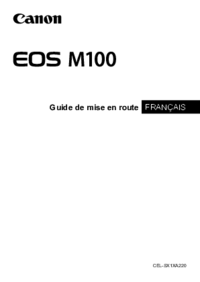








 (228 pages)
(228 pages) (2 pages)
(2 pages) (2 pages)
(2 pages)

 (2 pages)
(2 pages) (116 pages)
(116 pages)
 (173 pages)
(173 pages) (224 pages)
(224 pages) (116 pages)
(116 pages)







Comments to this Manuals